1、以ie浏览器为例在电脑中找到appdata的文件夹。先在浏览器的图标上点击右键,然后在它的下拉列表中找到并点击属性。在打开的Internet属性的面板中,我们选择浏览历史记录中的设置。

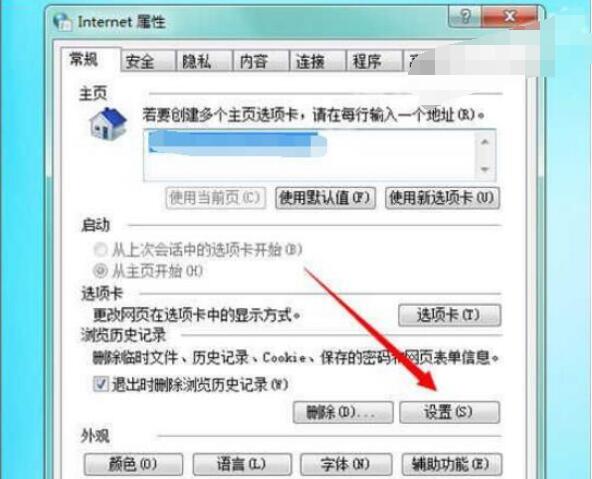
2、接着可以看到在它打开的网络数据设置的面板中,可以看到在它的当前位置中,我们可以看到有一个appdata的文件夹;
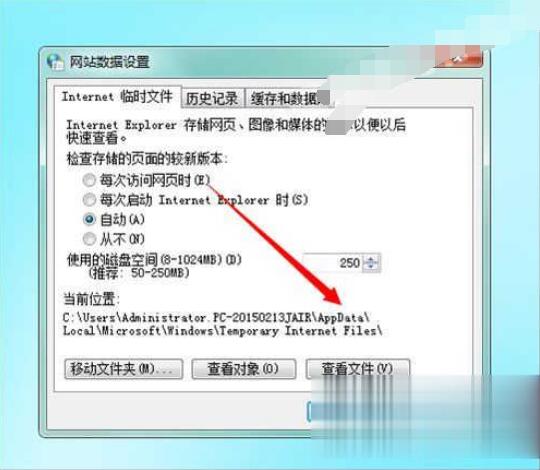
3、如果我们点击下面的查看文件的话,可以看到在它弹出的面板中直接打开的就是它所在地址的最后一个文件夹;
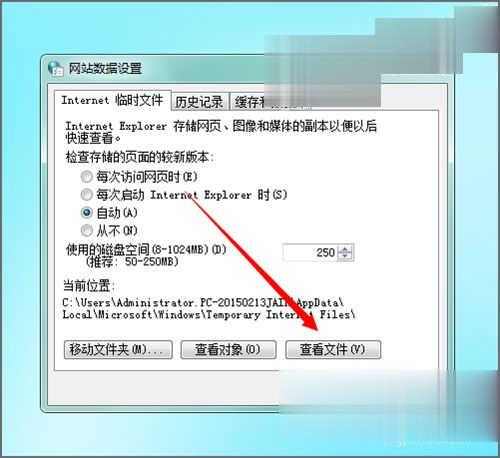
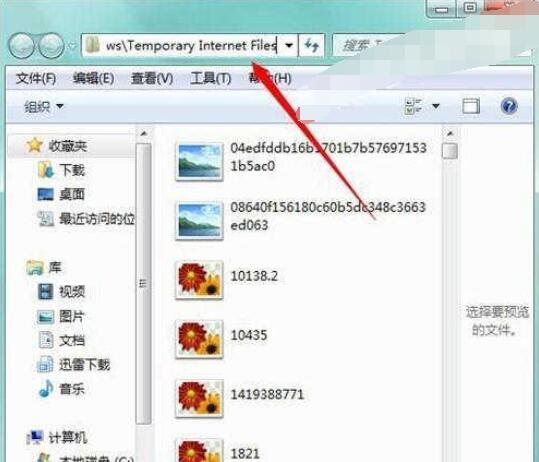
4、如果我们通过它地址中的一些文件去一步步进行查找。首先在c盘中找到它Users,也就是c盘列表中的用户文件夹;
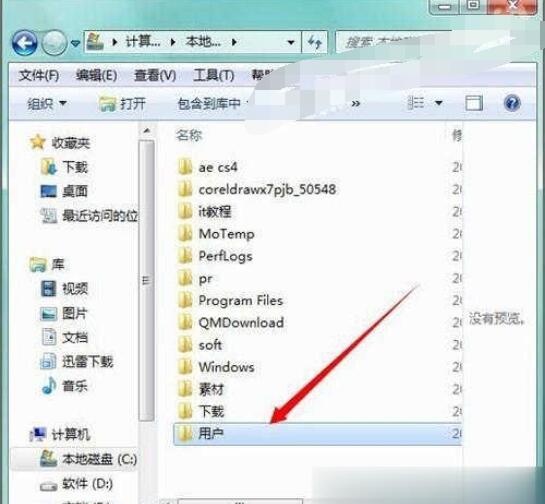
5、接着再打开的用户面板的列表中找到Administrator.PC-20150213JAIR的文件夹;
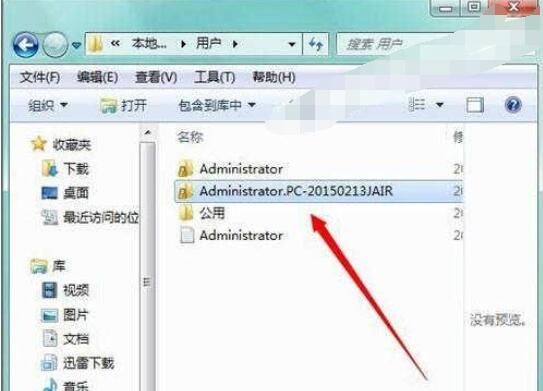
6、当我们双击打开Administrator.PC-20150213JAIR的文件夹后,可以看到在它出现的列表中并没有看到一个appdata的文件夹;
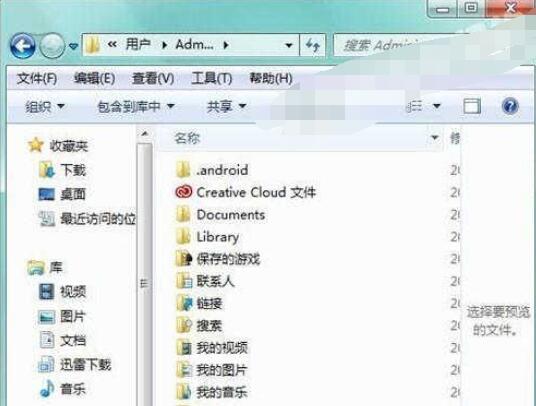
7、其实我们找的也并没有错,如果想要找到并打开它的appdata的文件夹,我们可以在上面的地址栏中点击一下它的下拉小三角;
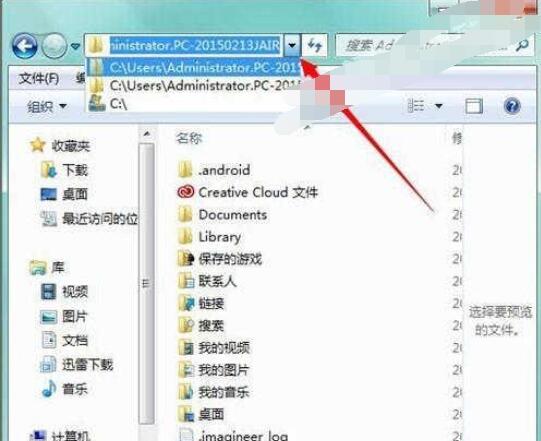
8、可以看到当我们点击了上面的下拉小三角之后,它的地址栏变成了蓝色的。我们接着再点击一下,它的蓝色就会消失了。然后我们在Administrator.PC-20150213JAIR的后面输入 /appdata.再点击后面的转到;
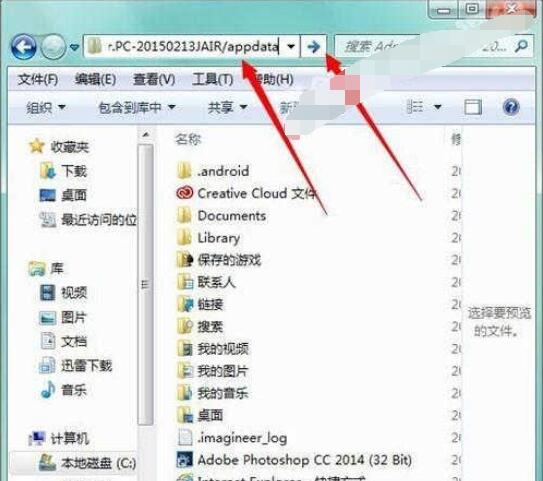
9、点击转到之后,就可以看到现在所打开的就是appdata所在的文件夹。并在它的列表中看到一个Local的文件夹;
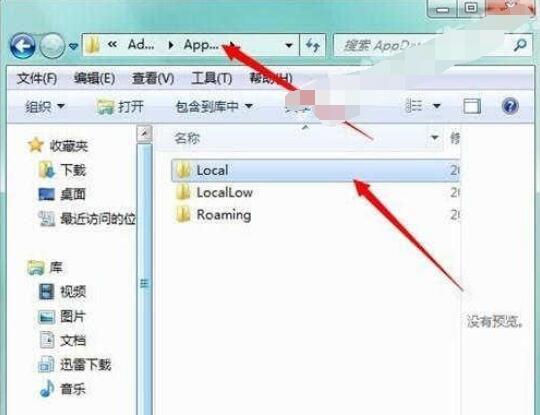
10、接着双击打开Local的文件夹,接着我们依然根据属性中它的位置,来找到它的Microsoft的文件夹;
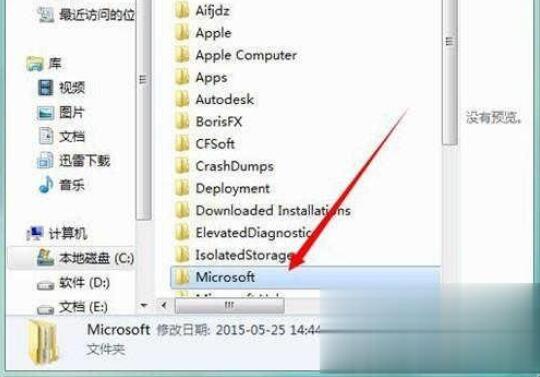
11、Microsoft的文件夹打开后,在弹出的面板列表中找到Windows的文件夹。我们通过一步步的查找最后找到了我们想要的文件;
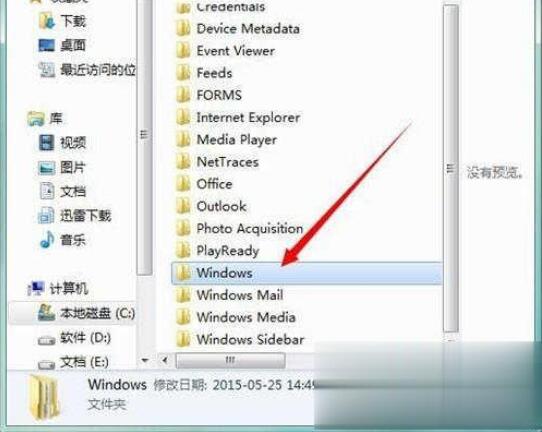
12、当你想要打开某一下软件的appdata的文件夹的时候,都可以在它的地址栏中进行输入,然后点击后面的转到。




